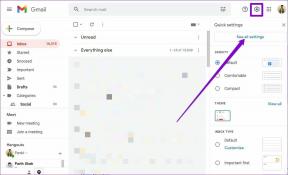10 parasta tapaa korjata Discord-mobiilimikrofoni, joka ei toimi kuulokkeiden kanssa – TechCult
Sekalaista / / July 21, 2023
Jos haluat keskustella ihmisten kanssa, jotka jakavat kiinnostuksesi, Discord on paras alusta sinulle. Sen avulla voit keskustella muiden kanssa viestien, äänikeskustelun tai puhelujen avulla, mikä tekee viestimisestä erittäin helppoa. Mutta joskus saatat kohdata ongelman, jossa matkapuhelimen mikrofoni saattaa lakata toimimasta kuulokkeiden kanssa Discordissa. Jos tämä häiritsee sinua, älä huoli! Tässä artikkelissa selitämme, miksi näin tapahtuu, ja näytämme kuinka korjata se. Joten jatka lukemista!

Sisällysluettelo
Discord-mobiilimikrofoni ei toimi kuulokkeiden kanssa
Discord-äänipuhelut eivät ole kuin tavalliset puhelut. Jos ystävilläsi on vaikeuksia kuulla sinua puhelun aikana, se voi johtua ongelmasta mikrofonissasi. Tämä on yleinen ongelma, mutta älä huoli, tutkimme joitain vianetsintämenetelmiä sen korjaamiseksi tässä oppaassa. Aloitetaan!
Nopea vastaus
Poista mykistys Discordissa näiden ohjeiden avulla ja saat mobiilimikrofonisi taas toimimaan:
1. Avaa Discord-tilisi ja kirjoita a äänikanava.
2. Valitse henkilökuvake oikeassa yläkulmassa ja napauta omaasi käyttäjätunnus.
3. Paina lopuksi Poista mykistysvaihtoehto.
Miksi mikrofonini ei toimi Discord Mobilessa?
Ennen kuin pääsemme ratkaisuun, meidän on selvitettävä syyt, jotka aiheuttivat ongelman. Ongelman ratkaisemiseksi selvitetään ensin, miksi mikrofoni ei toimi Discord-matkapuhelimessa. Alla on lueteltu joitain mahdollisia syitä, miksi kukaan ei kuule sinua Discord-mobiililaitteella.
- Vanhentunut Discord-versio
- Ulkoisen yhteyden ongelma
- Lupia ei myönnetty
- Äänenkäsittelyominaisuudet käytössä
- Bluetooth-yhteysongelma
- Discord mykistettynä
Kun ymmärrät ongelman, ratkaisun löytäminen on helpompaa. Voit korjata ongelman, jossa Discord-mobiilimikrofoni ei toimi Android- tai iOS-käyttöjärjestelmässä kuulokkeilla, kokeile seuraavia alla lueteltuja menetelmiä:
Tapa 1: Käynnistä laite uudelleen ja Liitä ulkoinen mikrofoni uudelleen
Laitteen uudelleenkäynnistys ratkaisee monet ongelmat, olipa kyseessä sitten tietokone tai puhelin. Joten jos kohtaat Discord-mobiilimikrofonin, joka ei toimi kuulokkeiden kanssa, yritä käynnistää laite uudelleen ja käyttää mikrofonia uudelleen kuulokkeiden kanssa.
Joskus liitetyt kuulokkeet ovat löysällä tai liitin ei ole puhdas, joten yritä irrottamalla ja kytkemällä uudelleen ulkoinen mikrofoni. Varmista tämän lisäksi, että laitteesi liitin on puhdas. Voit puhaltaa ilmaa tunkin läpi poistaaksesi pölyhiukkaset.

Tapa 2: Testaa mikrofoni
Jos Discord-mobiilimikrofoni ei toimi kuulokkeiden kanssa, ongelma jatkuu, on hyvä idea tarkistaa, toimiiko ulkoinen mikrofoni muiden sovellusten kanssa. Tämä auttaa sinua määrittämään, johtuuko ongelma mikrofonistasi vai johtuuko se vain Discordista. Jos ulkoinen mikrofoni toimii hyvin muiden sovellusten kanssa, ongelma saattaa olla Discordissa, ja sinun on ehkä tehtävä se ota yhteyttä heidän tukeen lisäapua.
Lue myös:Mikrofonin mykistäminen Discordissa
Tapa 3: Salli Discordin käyttää mikrofonia
Sinun on myös otettava mikrofoni käyttöön Discord-mobiililaitteessa, jotta se toimii ja voit jatkaa puheluitasi.
1. Avaa asetukset puhelimessasi.
2. Vieritä alas löytääksesi Discord ja napauta sitten Ristiriita.
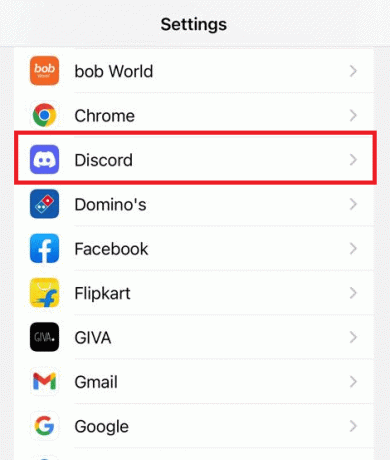
3. Ota käyttöön vaihtaapäällä vieressä Mikrofoni.
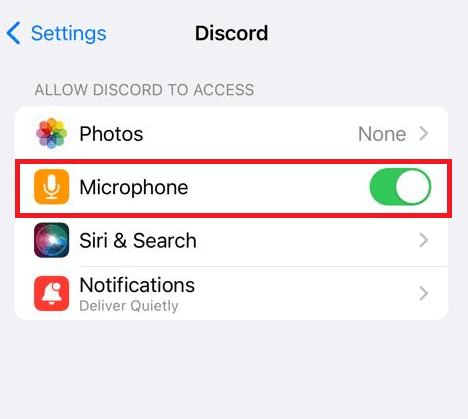
Tapa 4: Kirjaudu ulos ja kirjaudu uudelleen sisään
Seuraava tapa korjata Discord-mobiilimikrofoni, joka ei toimi Android-puhelimessa, on kirjautua ulos tilistäsi ja sitten uudelleen sisään.
1. Napauta Profiilikuvake alapalkissa.
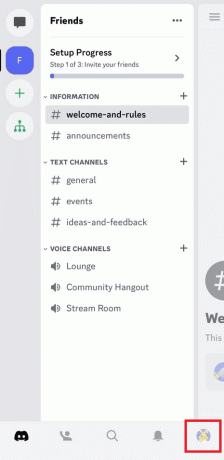
2. Vieritä alas ja napauta Kirjautua ulos.

Tapa 5: Poista mykistys Discord-asetuksista
Jos mikään yllä mainituista tavoista ei toiminut, yritä tarkistaa mobiililaitteen Discord-asetukset. Voit ratkaista ongelman aloittamalla tarkistamalla, onko sinut mykistetty vahingossa Discord-sovelluksessa. Voit tehdä tämän seuraavasti:
1. Avaa Discord-tilisi ja kirjoita a äänikanava.
2. Valitse henkilökuvake oikeassa yläkulmassa.
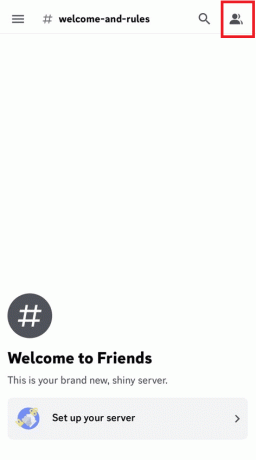
3. Napauta omaasi käyttäjätunnus.
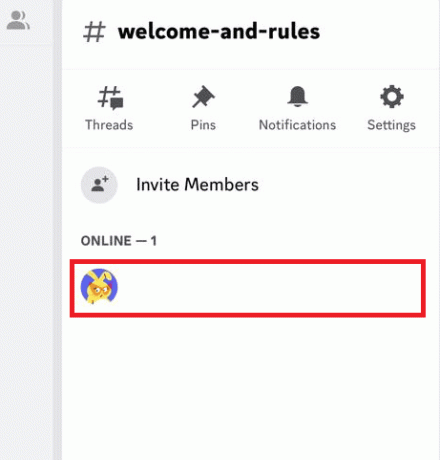
Huomautus: Näkyviin tulee napautus, joka näyttää joukon vaihtoehtoja. Jos mykistäävaihtoehto on näkyvissä, se tarkoittaa, että olet tällä hetkellä mykistetty; jos se on näkyvissä, se tarkoittaa, että olet mykistetty.
4. paina Poista mykistysvaihtoehto mykistääksesi itsesi.

Lue myös:Kuinka asentaa ja käyttää Clownfish Soundboardia Discordissa
Tapa 6: Vaihda tulotilaa Discordissa
Toinen tapa korjata Discord-mobiilimikrofoni, joka ei toimi Androidissa kuulokkeilla, on ääniasetusten tarkistaminen.
1. Avaa Ristiriitasovellus ja navigoi kohteeseen Käyttäjäasetukset (napauta kolme riviäs).
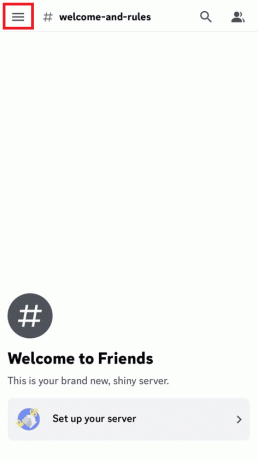
2. Valitse omasi profiilikuva oikeassa alakulmassa.
3. Näpäytä Ääni.
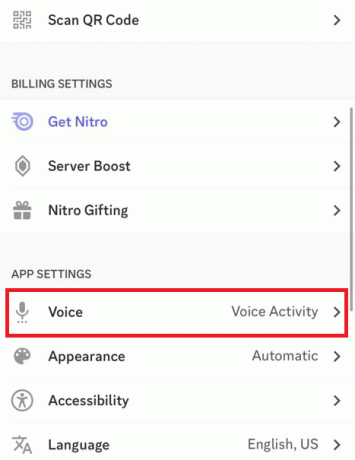
4. Varmista, että syöttötilaksi on asetettu Äänitoiminta. Jos se on asetettu pikayhteystilaan, vaihda se napauttamalla syöttötilaa ja valitse nyt Äänitoiminta.
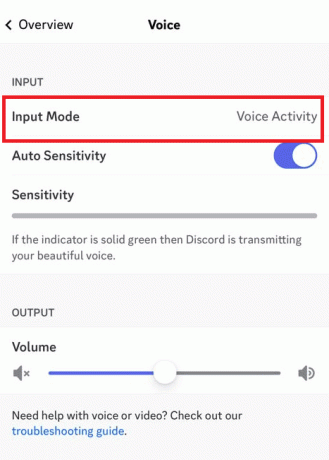
Tapa 7: Tyhjennä sovellusvälimuisti
Välimuisti voi viedä huomattavan määrän tilaa tietokoneesi asemaosioilta. Valitettavasti, jos yrität poistaa ne manuaalisesti, niitä on usein vaikea palauttaa. Lisäksi välimuistikansiot on piilotettu muiden ei-tyhjennettävien tiedostojen joukkoon järjestelmäosioasemilla.
Joskus välimuistitiedostot voivat aiheuttaa ongelmia, kuten ongelmia kuvien lähettämisessä tai jopa johtaa siihen, että Discord-mobiilimikrofoni ei toimi kuulokkeiden kanssa. Voit korjata tämän ongelman seuraavasti:
1. Ensin mene osoitteeseen Yleiset asetukset ja valitse iPhonen tallennustila.

2. Vieritä alas ja valitse Discord-sovellus.
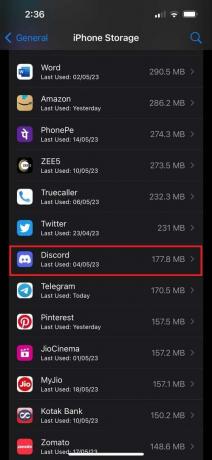
3. Napauta Lataa sovellus ja valitse uudelleen Lataa sovellus prosessin vahvistamiseksi.

Lue myös:Korjaa Discord Not Detecting Mic
Tapa 8: Päivitä laite
Syy mikrofonin toimimattomuuteen voi olla puhelimen vanhin ohjelmisto, joka sinun on päivitettävä. Voit tarkistaa saatavilla olevat ohjelmistopäivitykset seuraavasti:
1. Näpäytä asetukset laitteellasi ja avaa Kenraali.
2. Napauta nyt Ohjelmistopäivitys. Kaikki saatavilla olevat päivitykset näkyvät siellä.
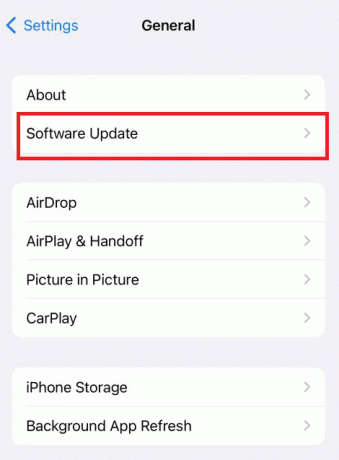
3. Asenna päivitys napauttamalla Lataa ja asenna vaihtoehto.
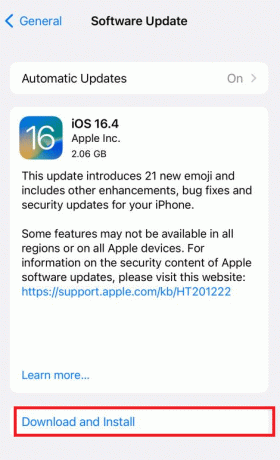
Tapa 9: Päivitä Discord-sovellus
Joskus jopa laitteen päivittäminen ei toimi, jolloin voimme tarkistaa, vaatiiko sovellus päivitystä. Voit tehdä tämän ja korjata Discord-mobiilimikrofonin, joka ei toimi kuulokkeiden kanssa, seuraavasti:
1. Siirry kohtaan Sovelluskauppa ja valitse tilisi napauttamalla Profiilikuvake oikeassa yläkulmassa.
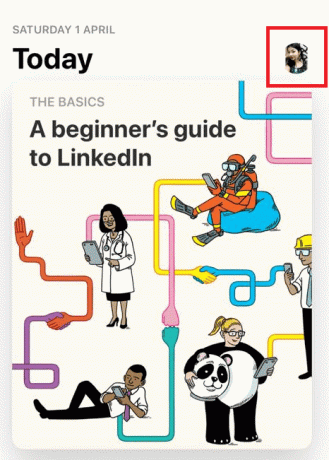
2. Näpäytä Osti.
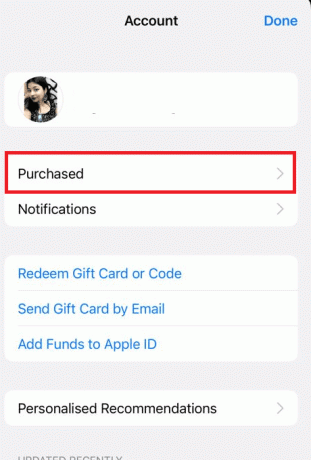
3. Paikanna Ristiriitasovellus ja katso, onko sovellukselle saatavilla päivityksiä. Jos päivityksiä tulee, se näkyy sovelluksen vieressä. paina Päivittää-painiketta ja sovelluksesi päivitetään.
Tapa 10: Asenna Discord uudelleen
Kun kaikki muu epäonnistuu, voit yrittää asentaa Discord-sovelluksen uudelleen. Sovelluksen poistaminen ei aiheuta vahinkoa laitteellesi, eikä se myöskään poista Discord-tiliäsi.
Se vain kirjaa sinut ulos tililtäsi ja palauttaa sovelluksen asetukset oletusarvoihinsa, mikä voi auttaa ottamaan mikrofonin uudelleen käyttöön Discord-mobiililaitteella. Muista vain kirjautua takaisin sisään, kun olet asentanut sovelluksen uudelleen päästäksesi tilillesi.
1. Paina discord-sovellusta pitkään ja napauta Poista sovellus.
2. Napauta vielä kerran Poista sovellus prosessin vahvistamiseksi.

3. Siirry nyt kohtaan Sovelluskauppa ja Etsi Discord-sovellus.
4. Napauta sitten Asentaa.
Kun olet asentanut sovelluksen uudelleen, tarkista, onko mikrofoniongelma ratkennut.
Toivomme, että tarjotut menetelmät ovat auttaneet sinua ratkaisemaan ongelman Discord-mobiilimikrofoni ei toimi kuulokkeiden kanssa. Jos kohtaat tämän ongelman uudelleen tulevaisuudessa, muista kokeilla näitä korjauksia. Voit vapaasti jättää kysymyksiä tai ehdotuksia alla olevaan kommenttiosaan.
Henry on kokenut teknologiakirjailija, jonka intohimona on tehdä monimutkaisista teknologiaaiheista jokapäiväisten lukijoiden ulottuvilla. Yli vuosikymmenen kokemuksella teknologia-alalta Henrystä on tullut lukijoilleen luotettava tietolähde.